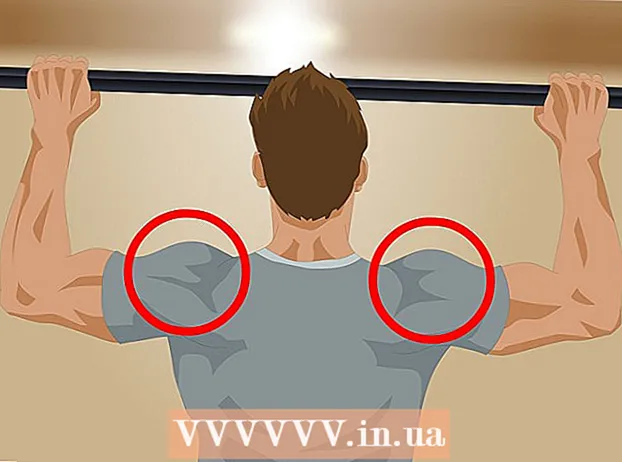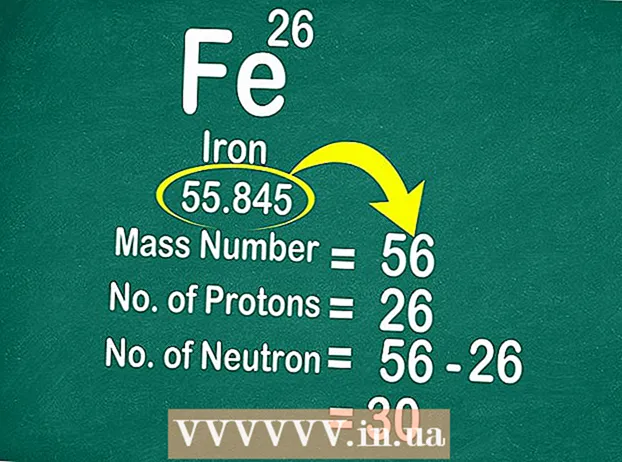Autor:
Mark Sanchez
Loomise Kuupäev:
8 Jaanuar 2021
Värskenduse Kuupäev:
2 Juuli 2024

Sisu
- Sammud
- Osa 1: Kuidas ühendada nutitelefon, millel on PlayStationi rakendus
- Osa 2: USB -mälupulga ühendamine
Saate ühendada oma iOS- või Android -nutitelefoni PS4 -ga PlayStationi rakenduse abil. Sellisel juhul saab konsooli juhtida nutitelefoni kaudu või kasutada teise ekraanina (kui mäng toetab kahe ekraaniga režiimi).Samuti saate ühendada USB -mälupulga oma PS4 -ga, et esitada oma konsoolil meediumifaile või kopeerida olulisi andmeid draivi.
Sammud
Osa 1: Kuidas ühendada nutitelefon, millel on PlayStationi rakendus
 1 Installige PlayStationi rakendus oma nutitelefoni.
1 Installige PlayStationi rakendus oma nutitelefoni.- Selle rakenduse saab tasuta alla laadida Apple App Store'ist või Google Play poest. See toetab iOS -i ja Android -nutitelefone.
 2 Ühendage oma konsool ja nutitelefon samasse võrku.
2 Ühendage oma konsool ja nutitelefon samasse võrku.- Konsooli saab ühendada traadita võrguga või Etherneti kaabli abil.
- Et teada saada, millisesse võrku teie konsool on ühendatud, avage menüü Seaded ja valige Võrk. Nüüd ühendage oma nutitelefon sama võrguga.
 3 Avage oma PS4 menüü Seaded.
3 Avage oma PS4 menüü Seaded.- See asub ülemise menüü paremas nurgas. Ülemenüüsse liikumiseks vajutage PS4 peamenüüs üles.
 4 Valige PlayStationi rakenduse ühenduse seaded.
4 Valige PlayStationi rakenduse ühenduse seaded.- Valige Lisa seade. Ekraanile kuvatakse kood.
 5 Käivitage oma nutitelefonis rakendus PlayStation.
5 Käivitage oma nutitelefonis rakendus PlayStation.- PS4 -le juurdepääsemiseks ei pea te PlayStationi võrku sisse logima.
 6 Puudutage Ühenda PS4 -ga.
6 Puudutage Ühenda PS4 -ga.- See valik asub ekraani allosas.
 7 Puudutage PS4 nime.
7 Puudutage PS4 nime.- See ilmub ekraanile Connect to PS4; alt leiate sõna "Lubatud". Kui konsooli nime pole, veenduge, et konsool ja nutitelefon on samas võrgus, seejärel klõpsake nuppu Värskenda.
 8 Sisestage PS4 ekraanile kuvatav kood.
8 Sisestage PS4 ekraanile kuvatav kood.- See kaheksakohaline kood võimaldab teil ühendada oma nutitelefoni PS4-ga.
 9 Ühendage PS4 -ga.
9 Ühendage PS4 -ga.- Koodi sisestamisel loob nutitelefon kohe PS4 -ga ühenduse. Nüüd saate juhtida konsooli nutitelefoni kaudu.
 10 Aktiveerige konsooli juhtelemendid. Selleks klõpsake nuppu "Teine ekraan".
10 Aktiveerige konsooli juhtelemendid. Selleks klõpsake nuppu "Teine ekraan". - Nutitelefon muutub kontrolleriks, mis tähendab, et seda saab kasutada konsooli menüüdes navigeerimiseks. Mänge saate juhtida ka nutitelefoni abil.
- Pühkige nutitelefoni ekraanil menüüst läbi ja toksake valikut, mida soovite teha.
 11 Aktiveerige teine ekraanifunktsioon (kui mäng toetab kahekordset ekraani).
11 Aktiveerige teine ekraanifunktsioon (kui mäng toetab kahekordset ekraani).- Mõnes mängus saab nutitelefoni kasutada teise ekraanina. Sellisel juhul puudutage nutitelefoni ekraani ülaosas olevat numbrit “2”.
 12 Kasutage oma nutitelefoni konsooli klaviatuurina.
12 Kasutage oma nutitelefoni konsooli klaviatuurina.- Selleks klõpsake klaviatuurikujulist ikooni. Nutitelefoni ekraaniklaviatuur muudab teksti sisestamise lihtsamaks (võrreldes kontrolleri kasutamisega).
 13 Lülitage PS4 välja.
13 Lülitage PS4 välja.- Seda saab teha nutitelefoni abil. Selleks sulgege teise ekraani kontroller ja seejärel klõpsake nuppu Toide. Kui toitefunktsioon lülitab konsooli vaikimisi välja, lülitub PS4 välja; kui see funktsioon lülitab konsooli ooterežiimi, läheb PS4 ooterežiimi.
Osa 2: USB -mälupulga ühendamine
 1 Vormindage oma USB -draiv nii, et see töötaks PS4 -ga.
1 Vormindage oma USB -draiv nii, et see töötaks PS4 -ga.- USB -mäluseadet kasutatakse meediumifailide esitamiseks või oluliste andmete kopeerimiseks. Draiv peab olema vormindatud, et konsool selle ära tunneks. Pidage meeles, et vaikimisi saab enamik USB -draive töötada mängukonsoolidega; pidage ka meeles, et vormindamine hävitab kõik mälupulgal olevad failid.
- Paremklõpsake arvutiga ühendatud mälupulgal, klõpsake "Vorminda" ja seejärel valige "FAT32" või "exFAT".
 2 Looge salvestusseadmesse kaustad „MUSIC” (muusika jaoks), „MOVIES” (filmide jaoks) ja „PHOTO” (fotode jaoks).
2 Looge salvestusseadmesse kaustad „MUSIC” (muusika jaoks), „MOVIES” (filmide jaoks) ja „PHOTO” (fotode jaoks).- Need kaustad tuleb luua USB -draivi juurkataloogi.
 3 Kopeerige konsoolil esitatavad failid vastavatesse kaustadesse.
3 Kopeerige konsoolil esitatavad failid vastavatesse kaustadesse.- Näiteks kopeerige muusikafailid kausta "MUSIC" (ja nii edasi).
 4 Ühendage oma USB -mäluseade PS4 -ga.
4 Ühendage oma USB -mäluseade PS4 -ga.- Pange tähele, et suuri (laiu) draive on konsooli raske või võimatu mahutada.
 5 Käivitage rakendus Media Player. See esitab muusika- ja videofaile.
5 Käivitage rakendus Media Player. See esitab muusika- ja videofaile. - See rakendus asub jaotises "Rakendused".
 6 Valige selle sisu vaatamiseks USB -draiv.
6 Valige selle sisu vaatamiseks USB -draiv.- Tehke seda rakenduse Media Player käivitamisel.
 7 Leidke soovitud laul või video.
7 Leidke soovitud laul või video.- Otsige neid loodud kaustadest.
 8 Esitage lugu või video.
8 Esitage lugu või video.- Niipea kui valite loo (või video), hakkab see mängima. PS4 peamenüüsse liikumiseks vajutage nuppu "PlayStation"; muusika mängib taustal.
 9 Kopeerige salvestatud mäng USB -draivi.
9 Kopeerige salvestatud mäng USB -draivi.- USB -mälupulka saab kasutada mängu salvestatud varukoopiate salvestamiseks.
- Avage menüü Seaded ja valige Halda rakenduse salvestatud andmeid.
- Nüüd valige "Salvestatud andmed süsteemimällu" ja leidke soovitud andmed.
- Toksake Valikud> Kopeeri USB -le.
- Valige soovitud failid ja klõpsake nuppu "Kopeeri".
 10 Kopeerige ekraanipildid ja mänguklipid USB -mälupulgale.
10 Kopeerige ekraanipildid ja mänguklipid USB -mälupulgale.- Mälupulka saab kasutada mängude ekraanipiltide ja klippide salvestamiseks.
- Käivitage rakendus Capture Gallery. See on raamatukogus.
- Leidke soovitud failid.
- Toksake Valikud> Kopeeri USB -le.
- Valige soovitud failid ja klõpsake failide mälupulgale kopeerimiseks nuppu Kopeeri.